This content has been machine translated dynamically.
Dieser Inhalt ist eine maschinelle Übersetzung, die dynamisch erstellt wurde. (Haftungsausschluss)
Cet article a été traduit automatiquement de manière dynamique. (Clause de non responsabilité)
Este artículo lo ha traducido una máquina de forma dinámica. (Aviso legal)
此内容已经过机器动态翻译。 放弃
このコンテンツは動的に機械翻訳されています。免責事項
이 콘텐츠는 동적으로 기계 번역되었습니다. 책임 부인
Este texto foi traduzido automaticamente. (Aviso legal)
Questo contenuto è stato tradotto dinamicamente con traduzione automatica.(Esclusione di responsabilità))
This article has been machine translated.
Dieser Artikel wurde maschinell übersetzt. (Haftungsausschluss)
Ce article a été traduit automatiquement. (Clause de non responsabilité)
Este artículo ha sido traducido automáticamente. (Aviso legal)
この記事は機械翻訳されています.免責事項
이 기사는 기계 번역되었습니다.책임 부인
Este artigo foi traduzido automaticamente.(Aviso legal)
这篇文章已经过机器翻译.放弃
Questo articolo è stato tradotto automaticamente.(Esclusione di responsabilità))
Translation failed!
検索結果のフィルタリングとグループ化
注:
XenCenter 2023.xxは現在プレビュー段階にあり、実稼働環境でのサポートはされていません。これ以降に記載する実稼働環境でのサポートは、XenCenter 2023.xxおよびXenServer 8がプレビューステータスから一般提供に移行したときに初めて適用されることに注意してください。
XenServer 8およびCitrix Hypervisor 8.2 CU1の非実稼働環境は、XenCenter 2023.xxを使用して管理できます。これに対し、Citrix Hypervisor 8.2 CU1実稼働環境を管理する場合は、XenCenter 8.2.7を使用できます。詳しくは、XenCenter 8.2.7 documentationを参照してください。
XenCenter 8.2.7とXenCenter 2023.xxは同じシステムにインストールできます。XenCenter 2023.xxをインストールしても、XenCenter 8.2.7のインストールは上書きされません。
選択した検索カテゴリにフィルターを適用して、検索をさらに絞り込むことができます。[検索]タブでは、検索対象として指定したリソースに対して適切なフィルターが選択可能になります。
たとえば、検索対象として[サーバー]を指定した場合、サーバーの名前、サーバーのIPアドレス、所属リソースプール、ホストしている仮想マシンなどをフィルターとして適用できます。また、検索対象として[仮想ディスク]を指定した場合は、共有されているかどうか、およびその仮想ディスクを格納しているストレージリポジトリなどをフィルターとして適用できます。
検索結果にフィルターを適用するには
-
フィルターボタンをクリックし、リストからフィルターのカテゴリを選択します:
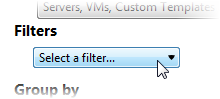
検索対象として指定したリソースに基づいて、選択可能なフィルターが決定されます。
-
必要に応じて、[=]、[以下を含む]、[以下を含まない] などを選択して、値を入力します。ここでオプションを選択すると、フィルターが検索結果に適用されます。結果はすぐに反映されます。
-
複数のフィルターを定義する場合は、フィルターボタンをクリックして、一覧から複数フィルタカテゴリを選択します:
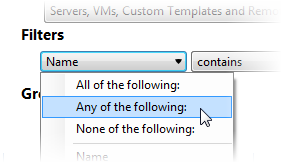
-
フィルターを削除するには、[検索]タブの右にある [削除] ボタンをクリックします。
検索結果をグループ化するには
- [グループ]にあるボタンをクリックして、適用するグループオプションを選択します。ここでオプションを選択すると、選択したグループが適用されます。結果はすぐに反映されます。
- グループを追加するには、[追加]をクリックして、一覧からグループを選択します。
- グループを削除するには、そのグループのボタンをクリックして[グループの削除]を選択します。
共有
共有
この記事の概要
This Preview product documentation is Cloud Software Group Confidential.
You agree to hold this documentation confidential pursuant to the terms of your Cloud Software Group Beta/Tech Preview Agreement.
The development, release and timing of any features or functionality described in the Preview documentation remains at our sole discretion and are subject to change without notice or consultation.
The documentation is for informational purposes only and is not a commitment, promise or legal obligation to deliver any material, code or functionality and should not be relied upon in making Cloud Software Group product purchase decisions.
If you do not agree, select I DO NOT AGREE to exit.